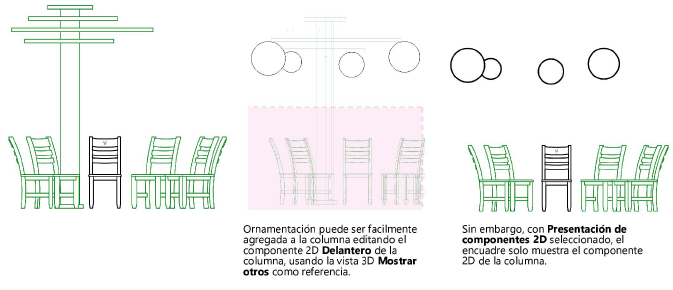
Típicamente, un encuadre con representación de línea oculta presentará un componente 2D o un componente 3D de un símbolo, dependiendo de su posición relativa a la cámara, y si Mostrar componentes 2D está seleccionado. Sin embargo, algunas veces podría necesitar mostrar tanto el componente 3D (o algunos de los objetos de dibujo que conforman el componente 3D), y uno o más de los componentes 2D. La definición de símbolo puede ser editada para permitir este tipo de vista compuesta.
Para mostrar componentes 2D y 3D juntos:
1. Si aun no está en modo edición de objeto, haga clic con el botón derecho del ratón en la definición de símbolo en el Administrador de recursos o en la instancia de símbolo en el dibujo, y seleccione Editar componentes 3D en el menú contextual (ver Creación de componentes 2D para las definiciones de símbolo y los objetos de complemento).
2.Haga clic con el botón derecho del ratón y seleccione Editar en el menú contextual, si es necesario, para solo seleccionar ciertos elementos de dibujo.
3.Seleccione el componente 3D, o partes específicas del componente 3D, para mostrar junto con los componentes 2D.
4.En la paleta Información del objeto, pulse Mostrar con componentes 2D.
Se abre el cuadro de diálogo Mostrar con componentes 2D.
5.Seleccione los componentes 2D a mostrar en encuadres con el componente 3D. Los componentes 2D seleccionados se mostrarán en encuadres con renderizado de línea oculta cuando esos componentes son normales al plano de pantalla.
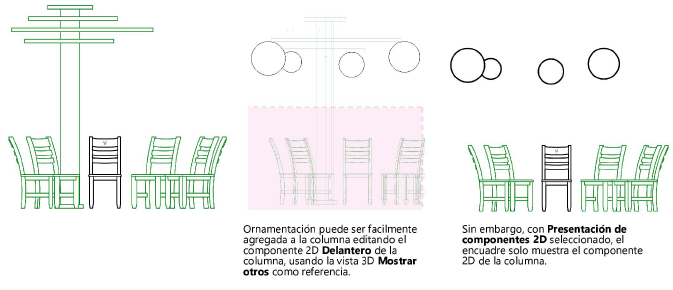
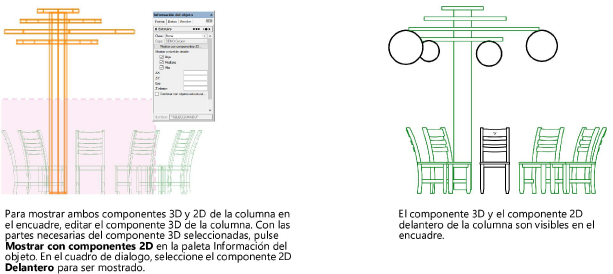
~~~~~~~~~~~~~~~~~~~~~~~~~